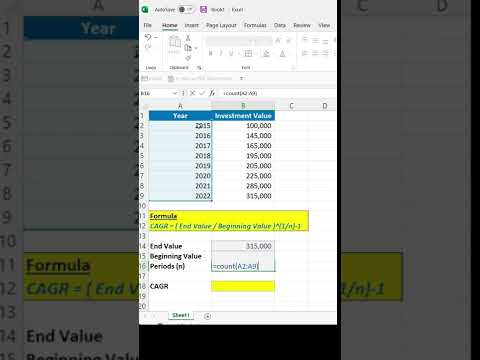একটি পরিমার্জন সময়সূচী একটি নির্দিষ্ট সুদের loanণের জন্য প্রযোজ্য সুদ এবং মূলধন কিভাবে অর্থ প্রদানের মাধ্যমে হ্রাস করা হয় তা দেখায়। এটি সমস্ত পেমেন্টের বিস্তারিত সময়সূচীও দেখায় যাতে আপনি দেখতে পারেন যে মূল্যের দিকে কতটা যাচ্ছে এবং সুদের চার্জের জন্য কতটা দেওয়া হচ্ছে। এই উইকিহাউ আপনাকে শেখায় কিভাবে মাইক্রোসফট এক্সেলে আপনার নিজের শোধের সময়সূচী তৈরি করতে হয়।
ধাপ
2 এর পদ্ধতি 1: ম্যানুয়ালি একটি আমদানি তফসিল তৈরি করা

ধাপ 1. মাইক্রোসফট এক্সেলে একটি নতুন স্প্রেডশীট খুলুন।

ধাপ 2. কলাম এ লেবেল তৈরি করুন।
জিনিসগুলিকে সংগঠিত রাখতে প্রথম কলামে আপনার ডেটার জন্য লেবেল তৈরি করুন। এখানে প্রতিটি ঘরে আপনার কী রাখা উচিত:
- A1: anণের পরিমাণ
- A2: সুদের হার
- A3: মাস
- A4: পেমেন্ট

ধাপ 3. কলাম B তে আপনার loanণ সংক্রান্ত তথ্য লিখুন।
আপনার aboutণ সম্পর্কে তথ্য দিয়ে B1-B3 সেল পূরণ করুন। B4 (পেমেন্ট লেবেলের পাশের সেল) ফাঁকা রাখুন।
- "মাস" মান loanণের মেয়াদে মোট মাসের সংখ্যা হওয়া উচিত। উদাহরণস্বরূপ, যদি আপনার 2 বছরের loanণ থাকে, তাহলে 24 লিখুন।
- "সুদের হার" মান শতকরা হওয়া উচিত (যেমন, 8.2%)।

ধাপ 4. সেল B4 এ আপনার পেমেন্ট গণনা করুন।
এটি করার জন্য, সেল ক্লিক করুন খ 4, এবং তারপর শীটটির উপরের সূত্র (fx) বারে নিচের সূত্রটি টাইপ করুন এবং তারপর ↵ Enter বা ⏎ Return চাপুন: = ROUND (PMT ($ B $ 2/12, $ B $ 3, -$ B $ 1, 0), 2)।
- সূত্রের মধ্যে ডলারের চিহ্নগুলি হল পরম রেফারেন্স যাতে নিশ্চিত করা যায় যে সূত্রটি সবসময় সেই নির্দিষ্ট কোষগুলির দিকে তাকাবে, এমনকি যদি এটি অন্যত্র ওয়ার্কশীটে অনুলিপি করা হয়।
- Loanণের সুদের হার 12 দ্বারা ভাগ করা আবশ্যক, কারণ এটি একটি বার্ষিক হার যা মাসিক গণনা করা হয়।
- উদাহরণস্বরূপ, যদি আপনার loanণ $ 150, 000 এর জন্য 6 শতাংশ সুদে 30 বছর (360 মাস) হয়, তাহলে আপনার paymentণের অর্থ পরিশোধ করা হবে $ 899.33।

ধাপ 5. সারি 7 এ কলাম হেডার তৈরি করুন।
আপনি শীটে কিছু অতিরিক্ত ডেটা যুক্ত করবেন, যার জন্য একটি দ্বিতীয় চার্ট এলাকা প্রয়োজন। কোষে নিম্নলিখিত লেবেলগুলি প্রবেশ করান:
- A7: সময়কাল
- B7: ব্যালেন্স শুরু
- C7: পেমেন্ট
- D7: অধ্যক্ষ
- E7: সুদ
- F7: সংযোজক অধ্যক্ষ
- G7: ক্রমবর্ধমান সুদ
- H7: ব্যালেন্স শেষ।

ধাপ 6. পিরিয়ড কলাম তৈরি করুন।
এই কলামে আপনার পেমেন্টের তারিখ থাকবে। এখানে কি করতে হবে:
- সেল A8 এ প্রথম loanণ প্রদানের মাস এবং বছর টাইপ করুন। মাস এবং বছর সঠিকভাবে দেখানোর জন্য আপনাকে কলাম ফরম্যাট করতে হতে পারে।
- সেল নির্বাচন করতে একবার ক্লিক করুন।
- A367 এর মাধ্যমে সমস্ত কোষকে কভার করার জন্য নির্বাচিত ঘরের কেন্দ্র থেকে নীচের দিকে টেনে আনুন। যদি এটি সমস্ত কোষগুলি সঠিক মাসিক পেমেন্টের তারিখগুলি প্রতিফলিত না করে, তাহলে নিচের কোষের নীচে-ডানদিকে কোণায় একটি বজ্রপাত সহ ছোট আইকনে ক্লিক করুন এবং নিশ্চিত করুন যে গত মাসে বিকল্প নির্বাচন করা হয়।

ধাপ 7. H8 এর মাধ্যমে B8 কোষে অন্যান্য এন্ট্রি পূরণ করুন।
- সেল B8 এ আপনার loanণের শুরুর ব্যালেন্স।
- C8 ঘরে, টাইপ করুন = $ B $ 4 এবং এন্টার বা রিটার্ন টিপুন।
- E8 ঘরে, সেই সময়ের জন্য শুরুর ব্যালেন্সে loanণের সুদের পরিমাণ গণনার জন্য একটি সূত্র তৈরি করুন। সূত্রটি দেখতে হবে = ROUND ($ B8*($ B $ 2/12), 2)। একক ডলারের চিহ্ন একটি আপেক্ষিক রেফারেন্স তৈরি করে। সূত্রটি B কলামে উপযুক্ত কোষের সন্ধান করবে।
- সেল D8- এ, C8- তে মোট পেমেন্ট থেকে E8 সেল -এ loanণের সুদের পরিমাণ বিয়োগ করুন। আপেক্ষিক রেফারেন্স ব্যবহার করুন যাতে এই ঘরটি সঠিকভাবে কপি হয়। সূত্রটি দেখতে হবে = $ C8- $ E8।
- H8 কোষে, সেই সময়ের জন্য প্রারম্ভিক ব্যালেন্স থেকে পেমেন্টের মূল অংশ বিয়োগ করার জন্য একটি সূত্র তৈরি করুন। সূত্রটি দেখতে হবে = $ B8- $ D8।

ধাপ 8. H9 এর মাধ্যমে B9 এ এন্ট্রি তৈরি করে সময়সূচী চালিয়ে যান।
- সেল B9- এর পূর্ববর্তী সময়ের সমাপ্তির ভারসাম্যের একটি আপেক্ষিক রেফারেন্স অন্তর্ভুক্ত করা উচিত। B9 এ = $ H8 টাইপ করুন এবং এন্টার বা রিটার্ন টিপুন।
- C8, D8 এবং E8 কোষগুলি অনুলিপি করুন এবং সেগুলি C9, D9 এবং E9 (যথাক্রমে) এ পেস্ট করুন
- H8 কপি করুন এবং H9 এ পেস্ট করুন। এখানেই আপেক্ষিক রেফারেন্স সহায়ক হয়ে ওঠে।
- কোষ F9- তে, প্রদত্ত সংযোজনীয় মূল অধ্যায়ের সারণী করার জন্য একটি সূত্র তৈরি করুন। সূত্রটি এইরকম দেখাবে: = $ D9+$ F8।
- এইভাবে G9 তে ক্রমবর্ধমান সুদের সূত্র লিখুন: = $ E9+$ G8।

ধাপ 9. H9 এর মাধ্যমে B9 কোষগুলি হাইলাইট করুন।
যখন আপনি হাইলাইট করা এলাকার নিচের-ডান অংশে মাউস কার্সারটি বিশ্রাম করবেন, তখন কার্সারটি ক্রসহেয়ারে পরিণত হবে।

ধাপ 10. ক্রসহেয়ারটি সারি 367 এর নিচে টেনে আনুন।
এটি পরিবর্ধনের সময়সূচী সহ 367 সারির মাধ্যমে সমস্ত কোষকে পপুলেট করে।
যদি এটি হাস্যকর মনে হয়, চূড়ান্ত ঘরের নীচে-ডান কোণে ছোট স্প্রেডশীট-চেহারা আইকনে ক্লিক করুন এবং নির্বাচন করুন সেল অনুলিপি করুন.
2 এর পদ্ধতি 2: একটি এক্সেল টেমপ্লেট ব্যবহার করা

ধাপ 1. https://templates.office.com/en-us/loan-amortization-schedule-tm03986974 এ যান।
এটি একটি বিনামূল্যে, ডাউনলোডযোগ্য পরিমাপের সময়সূচী টেমপ্লেট যা মোট সুদ এবং মোট পেমেন্ট গণনা করা সহজ করে তোলে। এমনকি এতে অতিরিক্ত পেমেন্ট যোগ করার বিকল্পও রয়েছে।

ধাপ 2. ডাউনলোড ক্লিক করুন।
এটি এক্সেল টেমপ্লেট ফরম্যাটে (XLTX) আপনার কম্পিউটারে টেমপ্লেট সংরক্ষণ করে।

ধাপ 3. ডাউনলোড করা ফাইলটিতে ডাবল ক্লিক করুন।
একে বলে tf03986974.xltx, এবং আপনি সাধারণত এটি আপনার ডাউনলোড ফোল্ডারে পাবেন। এটি মাইক্রোসফট এক্সেলে টেমপ্লেটটি খুলবে।
- টেমপ্লেটের ডেটা একটি উদাহরণ হিসাবে আছে-আপনি নিজের ডেটা যোগ করতে পারবেন।
- অনুরোধ করা হলে, ক্লিক করুন সম্পাদনা সক্রিয় তাই আপনি কর্মপুস্তকে পরিবর্তন করতে পারেন।

ধাপ 4. "Amণের পরিমাণ" সেলে loanণের পরিমাণ লিখুন।
এটি শীটের উপরের বাম কোণার কাছে "ENTER VALUES" বিভাগে রয়েছে। এটি টাইপ করতে, শুধু বিদ্যমান মান ($ 5000) ক্লিক করুন এবং আপনার নিজের পরিমাণ টাইপ করুন।
যখন আপনি ⏎ রিটার্ন বা ↵ এন্টার (বা অন্য কোষে ক্লিক করুন) টিপবেন, তখন শীটের বাকি অংশের পরিমাণ পুনরায় গণনা করা হবে। প্রতিবার যখন আপনি এই বিভাগে একটি মান পরিবর্তন করবেন তখন এটি ঘটবে।

পদক্ষেপ 5. আপনার বার্ষিক সুদের হার লিখুন।
এটি "বার্ষিক সুদের হার" কক্ষে চলে যায়।

পদক্ষেপ 6. আপনার loanণের সময়কাল (বছরের মধ্যে) লিখুন।
এটি "বছরের মধ্যে anণের সময়" কক্ষে চলে যায়।

ধাপ 7. প্রতি বছর আপনি যে পরিমাণ অর্থ প্রদান করেন তা লিখুন
উদাহরণস্বরূপ, যদি আপনি প্রতি মাসে একবার অর্থ প্রদান করেন, "প্রতি বছর অর্থ প্রদানের সংখ্যা" সেলে 12 টাইপ করুন।

ধাপ 8. loanণ শুরুর তারিখ লিখুন।
এটি "loanণের শুরুর তারিখ" কক্ষে চলে যায়।

ধাপ 9. "extraচ্ছিক অতিরিক্ত অর্থ প্রদানের জন্য একটি মান লিখুন।
যদি আপনি প্রতিটি periodণের জন্য আপনার loanণের বকেয়া ন্যূনতম পরিমাণ পরিশোধ করেন, তাহলে এই অতিরিক্ত পরিমাণটি এই সেলে প্রবেশ করুন। যদি না হয়, তাহলে ডিফল্ট মান 0 (শূন্য) তে পরিবর্তন করুন।

ধাপ 10. loanণ প্রদানকারীর নাম লিখুন।
"লেন্ডার নাম" ফাঁকাটির ডিফল্ট মান হল "উডগ্রোভ ব্যাংক।" আপনার নিজের রেফারেন্সের জন্য এটি আপনার ব্যাঙ্কের নাম পরিবর্তন করুন।

ধাপ 11. একটি নতুন এক্সেল ফাইল হিসাবে ওয়ার্কশীট সংরক্ষণ করুন।
এখানে কিভাবে:
- ক্লিক করুন ফাইল উপরের বাম দিকে মেনু এবং নির্বাচন করুন সংরক্ষণ করুন.
- আপনার কম্পিউটারে বা ক্লাউডে একটি অবস্থান নির্বাচন করুন যেখানে আপনি আপনার সময়সূচী সংরক্ষণ করতে চান।
- ফাইলের জন্য একটি নাম লিখুন। যদি ফাইলের ধরন ইতিমধ্যেই "Excel Workbook (*.xlsx)" তে সেট করা না থাকে, তাহলে ড্রপ-ডাউন মেনু (ফাইলের নামের নিচে) থেকে সেই বিকল্পটি নির্বাচন করুন।
- ক্লিক সংরক্ষণ.
ভিডিও - এই পরিষেবাটি ব্যবহার করে, কিছু তথ্য ইউটিউবের সাথে শেয়ার করা যেতে পারে।

পরামর্শ
- যদি আপনি $ 0.00 এর চূড়ান্ত সমাপ্তি ব্যালেন্স না পান, তবে নিশ্চিত করুন যে আপনি নির্দেশনা অনুযায়ী পরম এবং আপেক্ষিক রেফারেন্স ব্যবহার করেছেন এবং কোষগুলি সঠিকভাবে অনুলিপি করা হয়েছে।
- আপনি এখন periodণ প্রদানের সময় যে কোন সময় স্ক্রল করে দেখতে পারেন যে মূলধনের জন্য কত অর্থ প্রদান করা হয়, loanণের সুদ হিসাবে কত টাকা নেওয়া হয় এবং আপনি আজ পর্যন্ত কত মূল এবং সুদ পরিশোধ করেছেন।